|
まず、コントロールパネルにアクセスします。
コントロールパネルにログインすると下図が現れますので、図1の[A] をクリックして下さい。
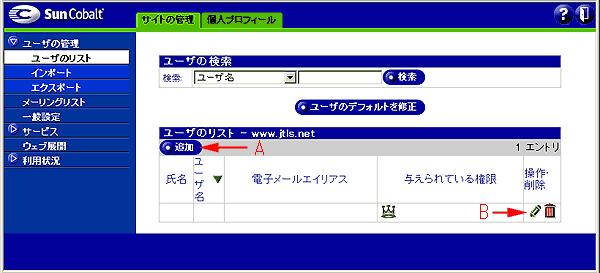
図1
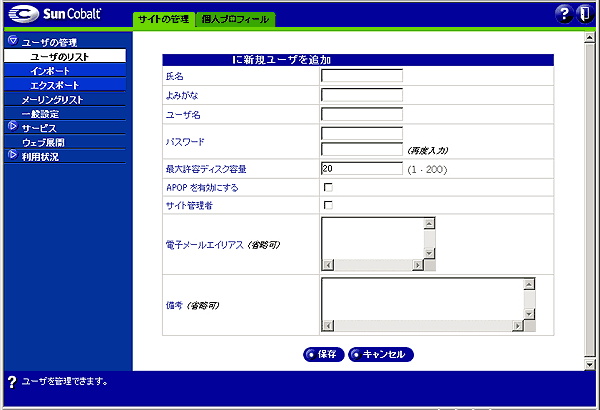
図2
氏名:
- ご利用者様のお名前などを入力します。漢字も使用可能ですが、半角英語でのご入力をお薦めしております。漢字やひらがななと、いわゆる2バイト文字でご入力を頂いた場合、将来サーバをバージョンアップした際、ユーザ名が正しく反映されなくなる可能性がございますので、ご了承ください。
ユーザ名:
- メール ソフトやFTPソフトを設定する際のユーザ名になります。半角の英数字、ピリオド、ハイフン、アンダースコアが使用可能です。
-
- ご利用のサーバを共有なさっているユーザー様を含め、重複することはできません(重複の場合は、その旨のメッセージが表示されます)。
-
- 管理の都合上、なるべく次のようなユーザ名の付け方をお願いいたします。
-
- もし御社ドメインが onshamei.co.jp の場合、設定終了後に最初にご案内するユーザ名は、ドメインの最初の5文字前後をとり、[ onsha ]等のはずです。追加の際は、お一人目を onsha1、お二人目を onsha2 の様にお願いいたします。このようなユーザ名にしていただければ、お問い合せに対して迅速に対応可能です。
パスワード:
- 半角で、8文字以上、16文字以下をご利用下さい。大文字小文字を区別します。
- [12345678]のようなパスワードは大変危険です。 メールの盗聴、ウェブページの不正改竄等を防ぐため、極力、数字や記号を含めて、第三者に類推され難いものをお選び下さい。
-
- パスワードは、後から任意に変更可能です。
最大ディスク容量:
- 追加したユーザに割り当てるディクス容量です。
サイト管理者:
- サイトの更新作業やメールアドレスの追加権限を与える利用者様の場合、こちらにチェックを付けて下さい。通常、お一人での管理をお薦めします。
電子メールエイリアス:
- こちらに入力した文字が、メールアドレスになります。
-
- 半角の英数字、ピリオド、ハイフン、アンダースコアが使用可能です(全角文字は不可)。
-
- 任意のメールアドレスを、いくつでも利用可能です。2つ目以降は改行してからご入力下さい。
-
- 例:
- onshamei.co.jpというドメインの、ユーザ名が、[ onsha1 ]というユーザが、電子メールエイリアスとして、
-
- info
- support
- hanako
-
- と入力したとします。
-
- この場合、[ onsha1]というユーザ名でメールチェックをすると、以下のメールアドレス宛のメールを全て受信できるようになります。
-
- info@onshamei.co.jp
- support@onshamei.co.jp
- hanako@onshamei.co.jp
-
上記の入力が終わりましたら、下段の[保存]をクリックして下さい
|